Kako napraviti efekte u Photoshopu?
Učinci u Photoshopu pružaju izvrsnu priliku za promjenu i uređivanje fotografija. Onaj tko zna koristiti različite funkcije u grafičkom programu najčešće ima prekrasnu kolekciju fotografija u svojoj društvenoj mreži ili osobnom blogu. Najčešće su te stranice i računi najgledaniji i najpopularniji. Stoga, ako želite postati poznatiji, naučite kako raditi s foto efektima, a članak će vam pomoći u tome.

Jednostavni učinci
Za početak, ne svaka verzija Photoshopa ima iste učinke. Na primjer, prijenosna inačica ne može se pohvaliti ugrađenim filtrom, zahvaljujući kojem se vrši uređivanje fotografije. Stoga biste trebali kupiti punu verziju programa na računalu.
Nemoguće je izričito reći koji su učinci u Photoshopu najjednostavniji. Uostalom, ako posjedujete sva znanja i alate grafičkog programa, za vas se sve čine jednostavnim i razumljivim. Htio bih obratiti pozornost na filtar Nick Collection -> Color Efecs Pro 4. Ovo je skup efekata koji se mogu automatski, s malo ili bez postavki, promijeniti kontrast, stil, svjetlinu slike, stvoriti slike u starom stilu, dati im dim i druge originalne i kreativne efekte.
Kako ući u odjeljak učinaka programa
Efekti u "Photoshopu" se lako otvaraju - teže je odabrati pravu vrstu za određenu fotografiju. Da biste primijenili određeni učinak na sliku ili njezin dio, morate otvoriti fotografiju i kliknuti na stavku "Filtriraj" na ploči "Izbornik". Zatim morate otići u odjeljak "Galerija filtara" i odlučiti o učinku koji ćete ubuduće primijeniti na fotografiju.
Učinci u Photoshopu: Vrste filtara
Postoji nekoliko vrsta standardnih filtara. grafički program. Razdvojimo:
- Imitacija.
- Izobličenja.
- Styling.
- Tekstura.
- Moždanog udara.
- Skica.
Svaki filtar ima nekoliko dječjih efekata. Ali, zapravo, rezultat ovisi ne samo o vrsti učinka koji ste odabrali, već io njegovim postavkama. Ako promijenite veličinu slike, detalje, teksturu i dubinu sjena, dobivate potpuno drugačiju vrstu slike.
Izrada kul slike s efektom "Vodene boje"
Sada svijetle šarene slike mnogih poznatih dizajnera i umjetnika smatraju se vrlo popularnim. Zato je prestižno imati barem nekoliko takvih slika u vašem foto albumu. Uostalom, takve slike nisu samo cool i moderne, nego i nezaboravne. Ugrađeni efekti u Photoshopu za fotografije pomoći će vam da stvorite takva remek djela foto umjetnosti.

Kako stvoriti takvu sliku, pitate? U nastavku je detaljni vodič za uređivanje fotografije:
- Prenesite fotografiju koju želite urediti. Da biste to učinili, pritisnite kombinaciju tipki Ctrl + O ili u traci izbornika odaberite "File" -> "Open" i u memoriji računala odaberite najprikladniju sliku.
- Zatim morate stvoriti duplikat svoje pozadine, koju ćemo kasnije urediti. To je neophodno da u slučaju da vam se nešto ne sviđa ili ne uspijete prvi put, ne prolazite kroz prethodne korake uređivanja fotografija. Da biste duplicirali sloj, trebate odabrati cijelu sliku pomoću prečaca na tipkovnici Ctrl + A i kopirati ga na novi sloj pritiskom tipki Ctrl + J.
- Prije no što nastavimo s kreiranjem nove slike, potrebno je odrediti njezinu veličinu. Nakon pritiska kombinacije tipki Ctrl + N dobivamo novi prazni list.
- Idite na "Filter" -> "Filter Galerija", au prozoru koji se otvori odaberite teksturu naše buduće slike - promijenite položaj klizača, odabirom najoptimalnijih vrijednosti razmjera i reljefa. U našem slučaju, oni će biti 80%, odnosno 2%.
- Idite na našu prvu karticu na kojoj je fotografija učitana. Izrežite dio objekta koji ćemo urediti pomoću alata Pen i Magnetic Lasso, "Čarobni štapić" ili nekom drugom, te uobičajenim povlačenjem povucite odabrani objekt na kreiranu novu karticu.
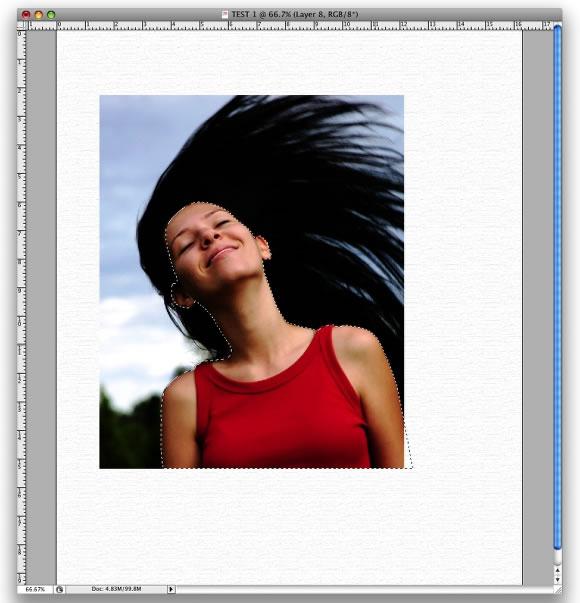
- Tako smo znali kako napraviti efekte u Photoshopu. Nakon povlačenja naš se objekt prikazuje u novom sloju koji treba odabrati. Idite na put "Slika" -> "Ispravak" -> "Razine". Potrebno je dodati više bijele boje slici. Za to je najekstremnija vrijednost desno svedena na optimalan rezultat. Zatim podesite "Hue / Saturation" (Nijansa / zasićenje). Nalazi se u istoj stavci izborničke trake: "Slika" -> "Ispravak". Ovdje povlačimo klizač zasićenja za vrijednost "-65".
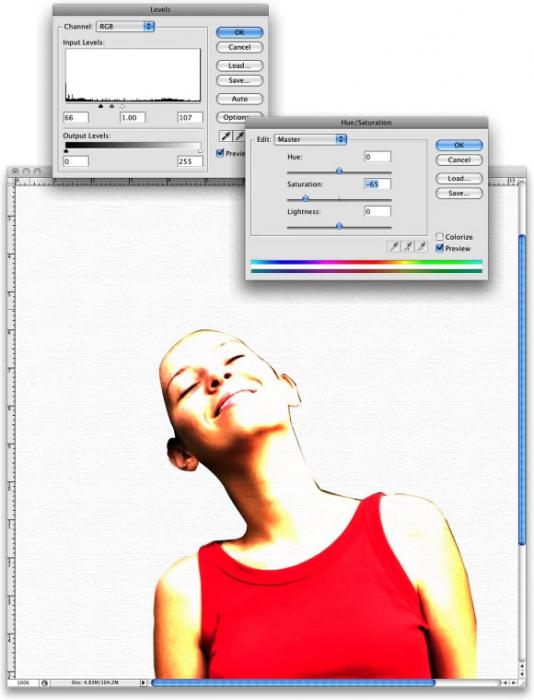
- I idite na filtar "Vodene boje". On je na putu "Filter" -> "Galerija filtera" -> "Imitacija" -> "Akvarel". Postavili smo sljedeće vrijednosti: detalj - 9, dubina sjena - 0, tekstura -1.
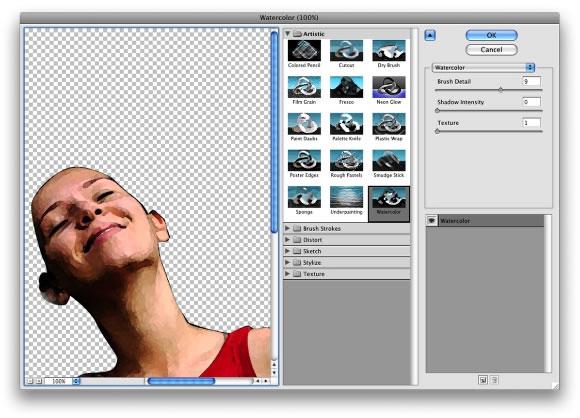
- Kao što ste primijetili, u galeriji filtera postoji mnogo različitih izobličenja, stilizacija, tekstura. Stoga, kako bi naučili kako napraviti efekte u "Photoshopu", morate vježbati sa svakim od postojećih.
- Zatim morate koristiti posebnu akvarelu koja se može besplatno preuzeti s globalne mreže. A onda vam je dopušteno uključiti maštu i svu svoju kreativnost. Nacrtajte sve što želite, u bilo kojoj nijansi, korak po korak, približavajući svoju sliku idealnom. Nemojte se bojati eksperimentiranja: dodajte sjene, igrajte se kontrastom i svjetlinom, koristite sve vrste funkcija, dodajte naljepnice. Također ćete voljeti postojeće tekstualne efekte u Photoshopu. Skini, fantazija!
Savjeti za rad s efektima u Photoshopu
U profesionalnom grafičkom programu postoje standardni filtri za slike i oni koji se mogu besplatno preuzeti s globalne mreže. Svaki učinak je zanimljiv i jedinstven na svoj način. Prije promjene fotografije i njezine promjene veličine na slojeve za promjene i efekte, preporuča se da je u početku kopirate na novi sloj, tako da u slučaju neuspješnog uređivanja ne trebate ponoviti sve korake. Osim toga, možete koristiti kombinaciju tipki Ctrl + Alt + Z. To će vam pomoći da poništite do 10 izmjena koje ste napravili na fotografiji.
nalazi
Moderne dostupne verzije Photoshopa bogate su raznim efektima i filtrima, pa je u jednom članku teško dati im svu pozornost. Glavno je proučiti bazu, naučiti kako se efekti nadovezuju na fotografiju, naučiti kako se igrati s postavkama svakog od filtara. I onda je to slučaj s praksom.